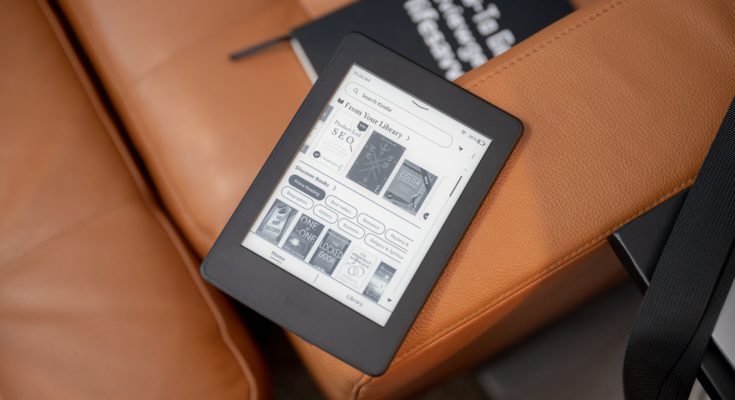Os Fire Tablets da Amazon são extremamente populares por serem incrivelmente acessíveis. No entanto, esses dispositivos são surpreendentemente capazes para seus preços baixos. Se você tiver um, você vai querer ter certeza de que está aproveitando ao máximo.
Índice
Instale a Google Play Store
Não é novidade que os Amazon Fire Tablets vêm com a Amazon Appstore. Isso é um pouco decepcionante, pois a Google Play Store tem muito mais aplicativos Android, incluindo os do Google.
A boa notícia é que você pode simplesmente instalar a Play Store no seu Fire Tablet. O processo é bastante simples e requer principalmente o download de alguns arquivos para o seu modelo específico. Temos um passo a passo detalhado para instalar a Google Play Store em seu Fire Tablet .
Aplicativos de carregamento lateral
Se não quiser se preocupar em colocar a Play Store em funcionamento, você pode ignorá-la e simplesmente fazer o sideload de aplicativos . Sideloading é o processo de instalação de aplicativos de fora de uma loja de aplicativos central.
É muito fácil fazer isso em um Fire Tablet. A parte mais difícil é encontrar o arquivo APK do aplicativo que você deseja instalar. Recomendamos APKMirror.com . Se você não precisa de muitos aplicativos, este é um bom método a ser usado.
Pegue um cartão SD
A maioria dos Amazon Fire Tablets inclui um slot para cartão MicroSD. Isso é ótimo, pois uma das coisas sacrificadas pelos preços baixos é o espaço de armazenamento. Você pode adicionar 128 GB extras de armazenamento por menos de US$ 20.
Depois de inserir o cartão MicroSD, você verá uma solicitação para formatá-lo para o tablet. Um benefício de um cartão SD é a capacidade de colocar aplicativos nele e liberar espaço de armazenamento integrado. Você pode fazer isso em Configurações > Armazenamento.

Cartão MicroSD Samsung EVO 128GB
Um cartão microSD acessível de uma marca confiável. O cartão microSD Samsung EVO também vem com um adaptador para ser usado em slots de cartão SD de tamanho normal.
Mude o teclado
Amazon Fire Tablets são dispositivos Android em sua essência, o que significa que você pode aproveitar as vantagens dos principais recursos do Android. Não gosta do teclado padrão da Amazon? Use um diferente!
Você pode baixar um teclado de terceiros na Amazon Appstore ou Google Play Store – se você configurar isso. Depois de adquirir um novo teclado, você pode ativá-lo facilmente em Configurações .
Transforme-o em um show de eco
O Amazon Echo Show é um display inteligente habilitado para Alexa. Ele coloca Alexa na frente e no centro e tem como objetivo fornecer acesso a coisas que você pode precisar diariamente, semelhante a um Google Home Hub. Seu Fire Tablet também pode ser um Echo Show .
se você tiver um Fire Tablet compatível , poderá alterná-lo para o “Modo de exibição” simplesmente no painel Configurações rápidas ou dizendo “Alexa, mude para o modo de exibição”. Simples assim, você tem um display inteligente!
Desinstalar aplicativos pré-carregados
Ao ligar seu novo Fire Tablet pela primeira vez, você poderá notar vários aplicativos que já foram instalados. Há uma boa chance de você não querer todos esses aplicativos, então vamos removê-los.
A maneira mais fácil de fazer isso é tocar e segurar um ícone na tela inicial e selecionar “Desinstalar aplicativo”. Você também pode escolher “Editar tela inicial” no menu para remover mais de um aplicativo por vez. Infelizmente, você não poderá desinstalar todos os aplicativos.
Remover sugestões da tela inicial
Outra coisa que você pode querer remover da tela inicial são sugestões e recomendações. Eles ficam na parte superior da guia “Página inicial” em duas seções — “Continuar” e “Descobrir”.
A seção “Continuar” é para aplicativos que você usou recentemente, enquanto “Descobrir” é basicamente anúncios de produtos e mídia da Amazon. Você pode tocar e segurar qualquer coisa nessas seções e selecionar “Remover de casa” ou “Não tenho interesse”.
Livre-se dos anúncios de tela de bloqueio
Este último recurso vai custar caro – literalmente. Se você recebeu um Fire Tablet de presente, ele pode conter anúncios na tela de bloqueio. Esses modelos são populares porque são um pouco mais baratos. Você pode remover os anúncios por uma pequena taxa .
Para fazer isso, acesse a página do Gerenciador de dispositivos no site da Amazon. Selecione o tablet que você usa e escolha a opção “Remover ofertas”. Por US$ 15, você pode ter uma tela de bloqueio sem anúncios, um pequeno preço a pagar, especialmente se for um presente.
Os Amazon Fire Tablets são pequenos dispositivos úteis, mas você vai querer aproveitar esses recursos para obter a experiência do seu agrado. E quando você terminar de usar o tablet, ele poderá ser reaproveitado para outras coisas !